git clone https://github.com/deviantony/docker-elknginx를 설치하고 docker 기반으로 ELK (elasticsearch, logstash, kibana)를 설치하고 nginx 로그를 filebeat를 설치하여 acces.log, error.log, syslog등을 전송해보자.
설치
ELK를 도커에 설치하는 스크립트를 아래 github에 잘 정리되어 제공해주고 있다.
https://github.com/deviantony/docker-elk
ELK는 이걸로 설치하면 되는데 docker-compose로 nginx와 filebeat까지 함께 설치하기 위해서 아래 저장소에서 제공하는 nginx-filebeat 스크립트를 혼합해서 사용해보자.
https://github.com/spujadas/elk-docker/tree/master/nginx-filebeat
1. 우선 ELK 설치 스크립트를 가져오자.
git clone https://github.com/deviantony/docker-elk
2. 그리고 nginx-filebeat 파일을 다운 받아서 docker-elk 디렉토리 내부에 추가한다.
git clone https://github.com/spujadas/elk-docker
mv ./elk-docker/nginx-filebeat ./docker-elk
3. 그리고 nginx-filebeat까지 사용할 수 있도록 docker-compose.yml 스크립트를 수정해준다. 그리고 nginx.conf 파일을 쉽게 보고 생성된 log도 로컬에서 보기 위해서 mount를 로컬 폴더로 진행한다.
version: '3.2'
services:
elasticsearch:
container_name: "elasticsearch"
build:
context: elasticsearch/
args:
ELK_VERSION: $ELK_VERSION
volumes:
- type: bind
source: ./elasticsearch/config/elasticsearch.yml
target: /usr/share/elasticsearch/config/elasticsearch.yml
read_only: true
- type: volume
source: elasticsearch
target: /usr/share/elasticsearch/data
ports:
- "9200:9200"
- "9300:9300"
environment:
ES_JAVA_OPTS: "-Xmx256m -Xms256m"
ELASTIC_PASSWORD: changeme
networks:
- mynet
logstash:
container_name: "logstash"
build:
context: logstash/
args:
ELK_VERSION: $ELK_VERSION
volumes:
- type: bind
source: ./logstash/config/logstash.yml
target: /usr/share/logstash/config/logstash.yml
read_only: true
- type: bind
source: ./logstash/pipeline
target: /usr/share/logstash/pipeline
read_only: true
ports:
- "5000:5000"
- "9600:9600"
environment:
LS_JAVA_OPTS: "-Xmx256m -Xms256m"
networks:
- mynet
depends_on:
- elasticsearch
kibana:
container_name: "kibana"
build:
context: kibana/
args:
ELK_VERSION: $ELK_VERSION
volumes:
- type: bind
source: ./kibana/config/kibana.yml
target: /usr/share/kibana/config/kibana.yml
read_only: true
ports:
- "5601:5601"
networks:
- mynet
depends_on:
- elasticsearch
nginx:
container_name: "nginx"
build:
context: nginx-filebeat/
volumes:
- type: bind
source: /Users/we/Documents/docker/nginx
target: /etc/nginx
- type: bind
source: /Users/we/Documents/docker/nginx_log
target: /var/log
ports:
- "8080:80"
networks:
- mynet
networks:
mynet:
driver: bridge
volumes:
elasticsearch:
4. 마지막으로 filebeat.xml에서 ssl 통신을 하지 않기 때문에 ssl 부분을 제거해준다. (이유는 하단에 나온다.)
output:
logstash:
enabled: true
hosts:
- logstash:5044
timeout: 15
filebeat:
inputs:
-
paths:
- /var/log/syslog
- /var/log/auth.log
document_type: syslog
-
paths:
- "/var/log/nginx/*.log"
document_type: nginx-access
5. 그럼 지금까지 수정한 내용을 이용해서 docker-compose up -d 통해 설치 진행해보자. 설치후 제거 하고 싶으면 (docker-compose -v down) 명령어를 통해 제거 할 수 있다.
docker-compose up -d
6. 설치가 완료되면 키바나에 접속해서 확인해보면 logstash, elasticsearch, kibana 모두 설치 된 것을 알 수 있다. 초기 계정은 elastic / changeme이다.
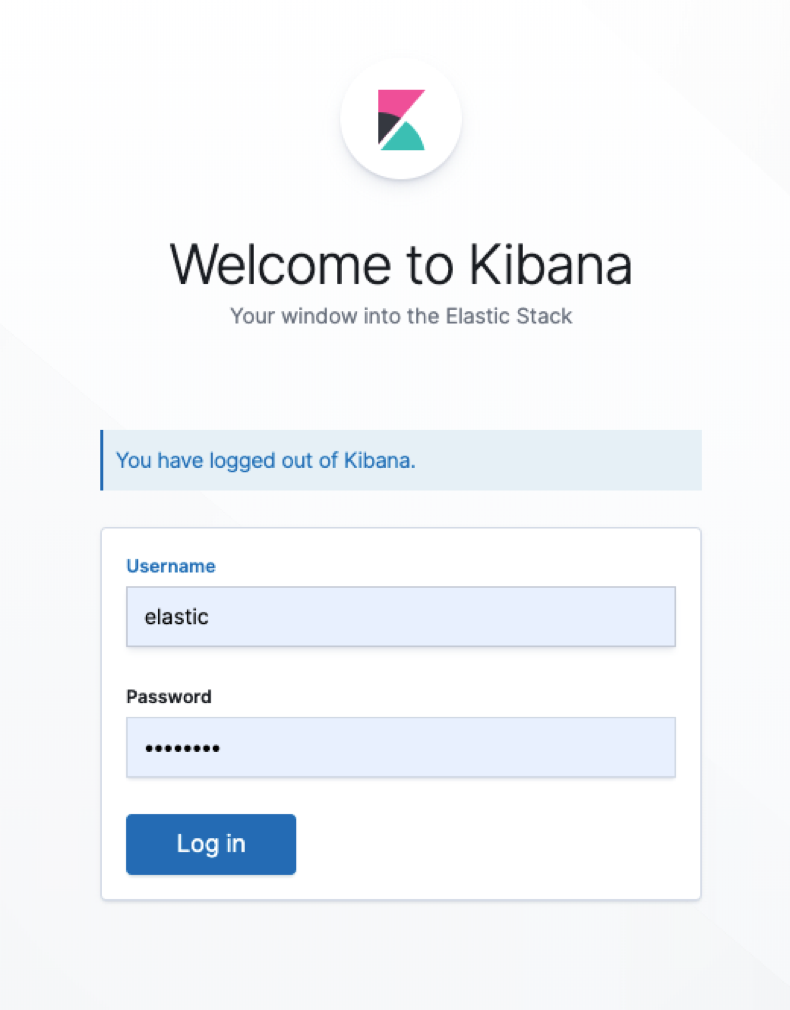

7. logstash pipeline을 만들어줘야하는데 kibana에서 management → logstash → pipeline에서 설정해주면된다. 간단하게 5044포트로 받고 nginx_log 인덱스로 넣게 설정한다.
input {
beats {
client_inactivity_timeout => 19909
port => "5044"
ssl => false
}
}
filter {
if [type] == "nginx-access" {
grok {
match => { "message" => "%{NGINXACCESS}" }
}
}
}
output {
elasticsearch {
hosts => ["elasticsearch:9200"]
index => "nginx_log"
user => "elastic"
password => "changeme"
}
stdout { codec => rubydebug }
}
8. 그럼 filebeat가 정상적으로 동작하는지 확인해보자.
filebeat 실행 상태 확인
/etc/init.d/filebeat status
filebeat.xml 기준으로 설정 정상 적용 상태 확인
filebeat test config
filebeat.xml에 설정된 output 정상 여부 확인
filebeat test output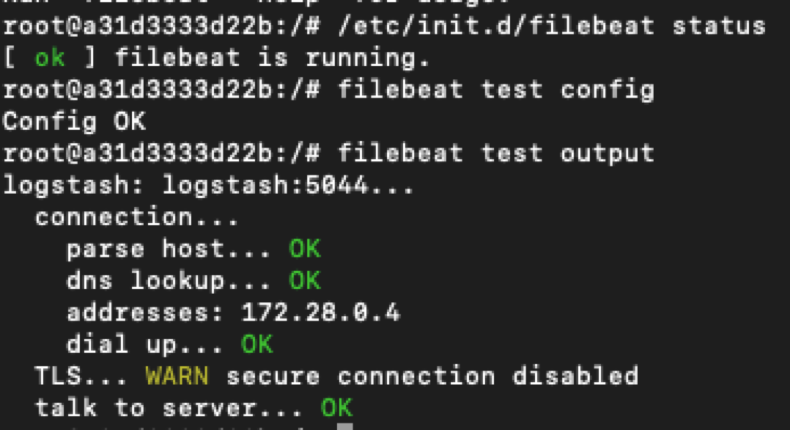
위에 테스트를 진행하면 위에 화면처럼 나오는게 나와야 정상이다. 정상적으로 가동된걸 확인했다.
그럼 실제 nginx에서 나온 로그가 filebeat로 수집되어 logstash > elasticsearch로 정상적으로 적재되는지 보자.
localhost:8080에 접속하여 로그 발생시킨 후 filebeat 로그를 확인했는데 왠걸 다음과 같은 오류가 발생했다.
[2019-10-15T06:12:48,844][INFO ][org.logstash.beats.BeatsHandler] [local: 172.28.0.4:5044, remote: 172.28.0.2:55946] Handling exception: org.logstash.beats.BeatsParser$InvalidFrameProtocolException: Invalid Frame Type, received: 1
[2019-10-15T06:12:48,845][WARN ][io.netty.channel.DefaultChannelPipeline] An exceptionCaught() event was fired, and it reached at the tail of the pipeline. It usually means the last handler in the pipeline did not handle the exception.
io.netty.handler.codec.DecoderException: org.logstash.beats.BeatsParser$InvalidFrameProtocolException: Invalid Frame Type, received: 1
at io.netty.handler.codec.ByteToMessageDecoder.callDecode(ByteToMessageDecoder.java:459) ~[logstash-input-tcp-6.0.3.jar:?]
at io.netty.handler.codec.ByteToMessageDecoder.channelInputClosed(ByteToMessageDecoder.java:392) ~[logstash-input-tcp-6.0.3.jar:?]
at io.netty.handler.codec.ByteToMessageDecoder.channelInputClosed(ByteToMessageDecoder.java:359) ~[logstash-input-tcp-6.0.3.jar:?]
at io.netty.handler.codec.ByteToMessageDecoder.channelInactive(ByteToMessageDecoder.java:342) ~[logstash-input-tcp-6.0.3.jar:?]
at io.netty.channel.AbstractChannelHandlerContext.invokeChannelInactive(AbstractChannelHandlerContext.java:245) ~[logstash-input-tcp-6.0.3.jar:?]
at io.netty.channel.AbstractChannelHandlerContext.access$300(AbstractChannelHandlerContext.java:38) ~[logstash-input-tcp-6.0.3.jar:?]
at io.netty.channel.AbstractChannelHandlerContext$4.run(AbstractChannelHandlerContext.java:236) ~[logstash-input-tcp-6.0.3.jar:?]
at io.netty.util.concurrent.DefaultEventExecutor.run(DefaultEventExecutor.java:66) ~[logstash-input-tcp-6.0.3.jar:?]
at io.netty.util.concurrent.SingleThreadEventExecutor$5.run(SingleThreadEventExecutor.java:858) [logstash-input-tcp-6.0.3.jar:?]
at io.netty.util.concurrent.FastThreadLocalRunnable.run(FastThreadLocalRunnable.java:30) [logstash-input-tcp-6.0.3.jar:?]
at java.lang.Thread.run(Thread.java:834) [?:?]
Caused by: org.logstash.beats.BeatsParser$InvalidFrameProtocolException: Invalid Frame Type, received: 1
at org.logstash.beats.BeatsParser.decode(BeatsParser.java:92) ~[logstash-input-beats-6.0.0.jar:?]
at io.netty.handler.codec.ByteToMessageDecoder.decodeRemovalReentryProtection(ByteToMessageDecoder.java:489) ~[logstash-input-tcp-6.0.3.jar:?]
at io.netty.handler.codec.ByteToMessageDecoder.callDecode(ByteToMessageDecoder.java:428) ~[logstash-input-tcp-6.0.3.jar:?]
... 10 more
이 문제는 logStash 또는 filebeat가 동시에 ssl을 사용하지 않는데 한쪽만 ssl 통신을 했을 때 발생되는 오류이다.
그래서 아까 위에 filebeat에 ssl 부문을 지우고 pipeline에 ssl 설정을 false로 지정한 것이다. 그럼 다시한번 localhost:8080에 들어가보자.
지금은 index.html을 만들어 놓지 않아서 404 에러가 발생된다.
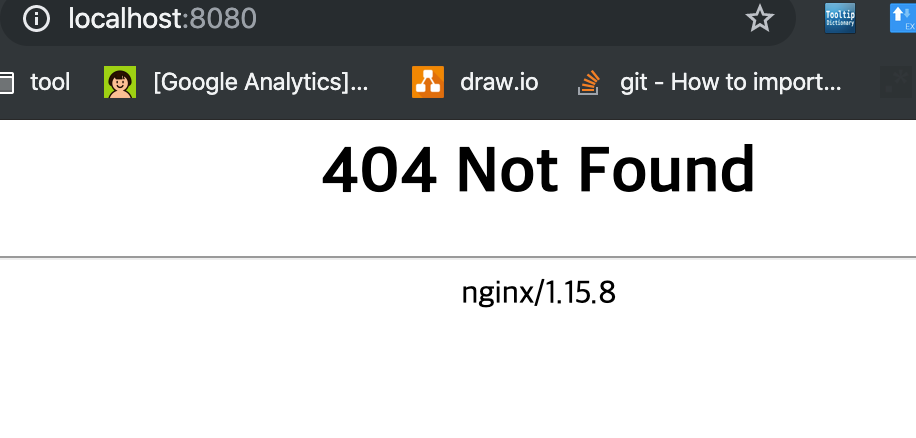
GET nginx_log/_search{
"took" : 0,
"timed_out" : false,
"_shards" : {
"total" : 1,
"successful" : 1,
"skipped" : 0,
"failed" : 0
},
"hits" : {
"total" : {
"value" : 2,
"relation" : "eq"
},
"max_score" : 1.0,
"hits" : [
{
"_index" : "nginx_log",
"_type" : "_doc",
"_id" : "vc04zm0BZBO8vgBrBmV7",
"_score" : 1.0,
"_source" : {
"ecs" : {
"version" : "1.1.0"
},
"@version" : "1",
"tags" : [
"beats_input_codec_plain_applied"
],
"message" : """2019/10/15 07:00:31 [error] 25#25: *16 "/etc/nginx/html/index.html" is not found (2: No such file or directory), client: 172.28.0.1, server: , request: "GET / HTTP/1.1", host: "localhost:8080"""",
"host" : {
"name" : "a31d3333d22b"
},
"agent" : {
"type" : "filebeat",
"version" : "7.4.0",
"hostname" : "a31d3333d22b",
"id" : "cc4eb582-e09c-4a83-bb2e-9721c39ee508",
"ephemeral_id" : "a5918a0b-4688-458f-bbc2-4eb49a3fff03"
},
"log" : {
"file" : {
"path" : "/var/log/nginx/error.log"
},
"offset" : 8524
},
"@timestamp" : "2019-10-15T07:00:38.443Z"
}
},
{
"_index" : "nginx_log",
"_type" : "_doc",
"_id" : "vs04zm0BZBO8vgBrBmV8",
"_score" : 1.0,
"_source" : {
"ecs" : {
"version" : "1.1.0"
},
"@version" : "1",
"tags" : [
"beats_input_codec_plain_applied"
],
"message" : """172.28.0.1 - - [15/Oct/2019:07:00:31 +0000] "GET / HTTP/1.1" 404 555 "-" "Mozilla/5.0 (Macintosh; Intel Mac OS X 10_15_0) AppleWebKit/537.36 (KHTML, like Gecko) Chrome/77.0.3865.90 Safari/537.36"""",
"host" : {
"name" : "a31d3333d22b"
},
"agent" : {
"type" : "filebeat",
"version" : "7.4.0",
"hostname" : "a31d3333d22b",
"id" : "cc4eb582-e09c-4a83-bb2e-9721c39ee508",
"ephemeral_id" : "a5918a0b-4688-458f-bbc2-4eb49a3fff03"
},
"log" : {
"file" : {
"path" : "/var/log/nginx/access.log"
},
"offset" : 8528
},
"@timestamp" : "2019-10-15T07:00:38.443Z"
}
}
]
}
}
정상적으로 적재가 잘되는것을 확인할 수 있다.
이로써 docker로 구성된 elk로 로그 적재를 진행해봤다.
관련 패키지는 github에 올려놓았다.
'IT 지식 > Docker' 카테고리의 다른 글
| Windows Subsystem for Linux (ubuntu)에 Docker 설치 (0) | 2018.07.22 |
|---|---|
| Spring Boot 빌드 파일을 이미지로 만들어 컨테이너에 올리기. (0) | 2018.07.01 |
| Mac OS에 Docker 설치하기 (0) | 2018.06.30 |
| Docker 기본 개념 정리 (0) | 2018.06.30 |
